PS调出人物照片高对比度清晰色调(2)
- 2021-05-22 21:10
- 来源/作者:86PS/Jenny
- 己被围观 次
详细教程 1、打开原图,添加一个曲线调整层,设置图层的混合模式为:柔光 2、把曲线调整层复制一层,设置图层混合模式为:滤色,填充:20%
详细教程
1、打开原图,添加一个曲线调整层,设置图层的混合模式为:柔光
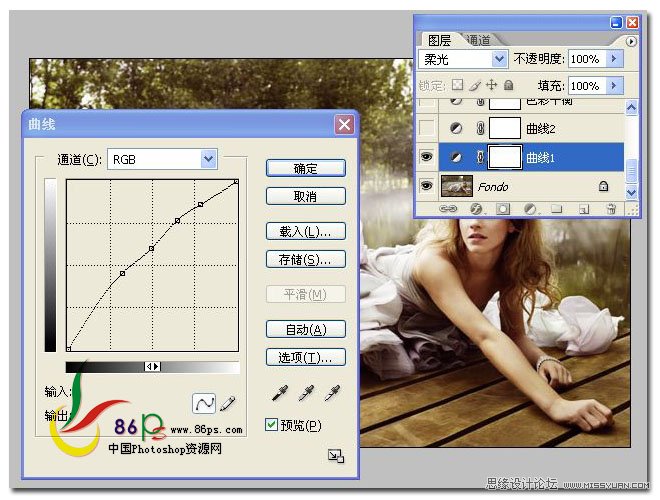

2、把曲线调整层复制一层,设置图层混合模式为:滤色,填充:20%
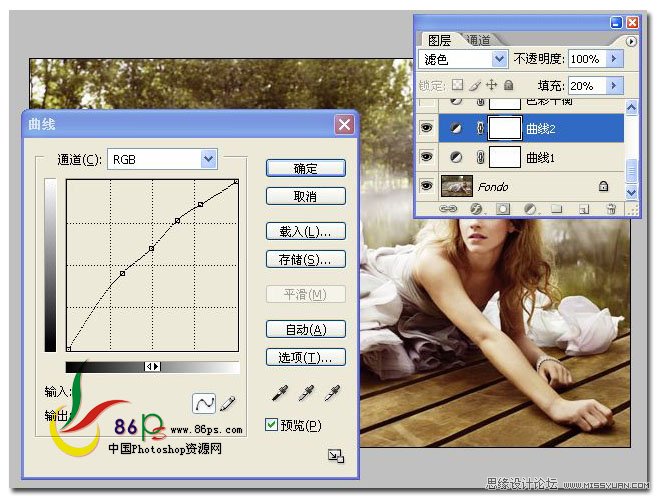

(责任编辑:xiaochuan)
*PSjia.COM 倾力出品,转载请注明来自PS家园网(www.psjia.com)
上一篇:PS为影楼人像调出艺术质感色调
下一篇:PS调出人物粉嫩的甜美色




